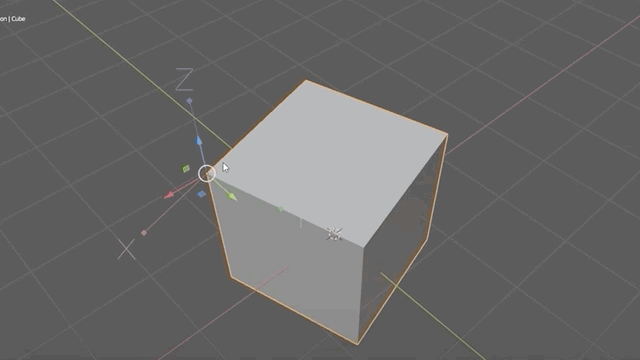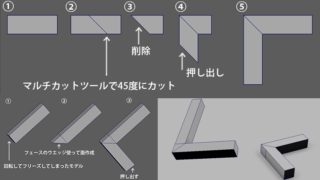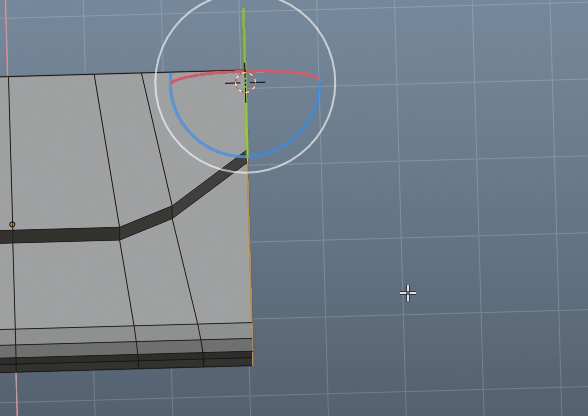
Blenderで選んだ軸を起点に回転したりする便利なアドオンを紹介しましたが、アドオンなしで選んだエッジや頂点を起点に回転したりするにはどうしたらいいのか?Blenderは一手間必要だったのでその方法を書きました。
① 3D cusorを表示する
赤い点線の3Dカーソルを表示します。
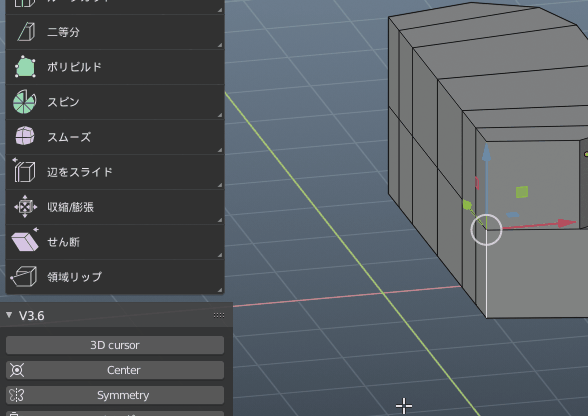
②回転したい軸を選んでカーソルを動かす
回転したい軸となるエッジを選んで、shift+Sを押してカーソルのショートカットから「カーソル→選択物」を選ぶとカーソルが選択中のエッジ部分に移動されます。
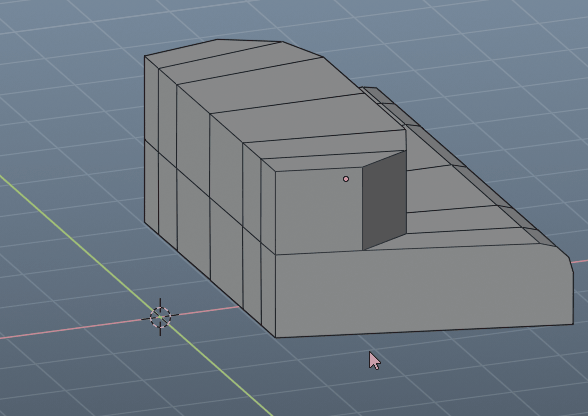
③トランスフォームピボットポイントから3Dカーソルを選ぶ
動かして回転させたい面を選んで「トランスフォームピボットポイント」から「3Dカーソル」を選ぶと移動や回転するトランスフォームがエッジ部分に移動されるので、軸を基準に回転出来るようになります。
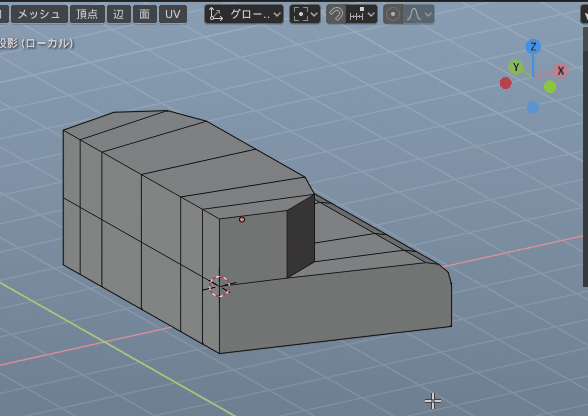
改めて一連の流れはこんな感じです。
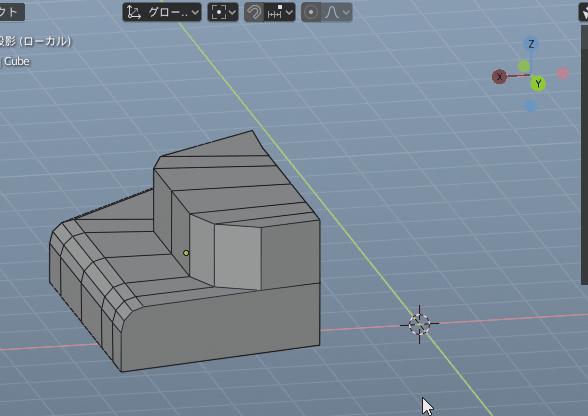
- 軸にするエッジを選択
- Shift+Sで「カーソル→選択物」を選ぶ
- 回転させたい面を選択
- 「トランスフォームピボットポイント」から「3Dカーソル」を選択
- 回転や移動が出来る
回転させる時に頂点を吸着させる
ちなみに回転させる時に他のモデルに吸着したい場合は、
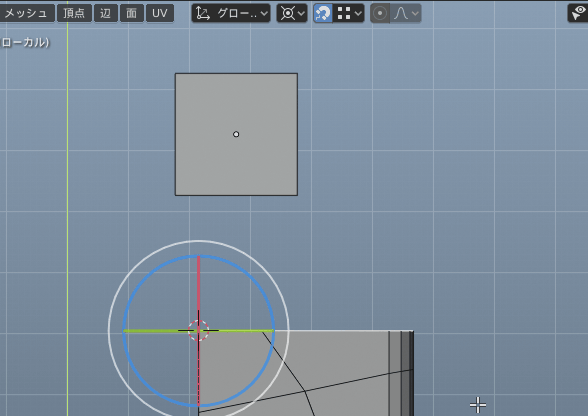
スナップの設定を下記に設定してください。
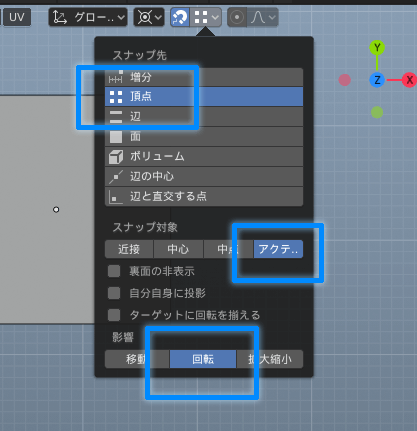
うーん。mayaだったらピボットを基準にすれば簡単に回転できるんですが、やっぱり面倒なのでこのアドオンを使った方が便利ですね..。
あわせて読みたい
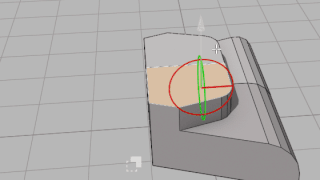
【RotateFace】選んだ面やエッジの法線方向を軸に回転できるBlenderアドオン
Gumroad Rotate Face
Blenderで選んだ面やエッジの法線方向を軸に回転できるアドオンがgumroadで6...